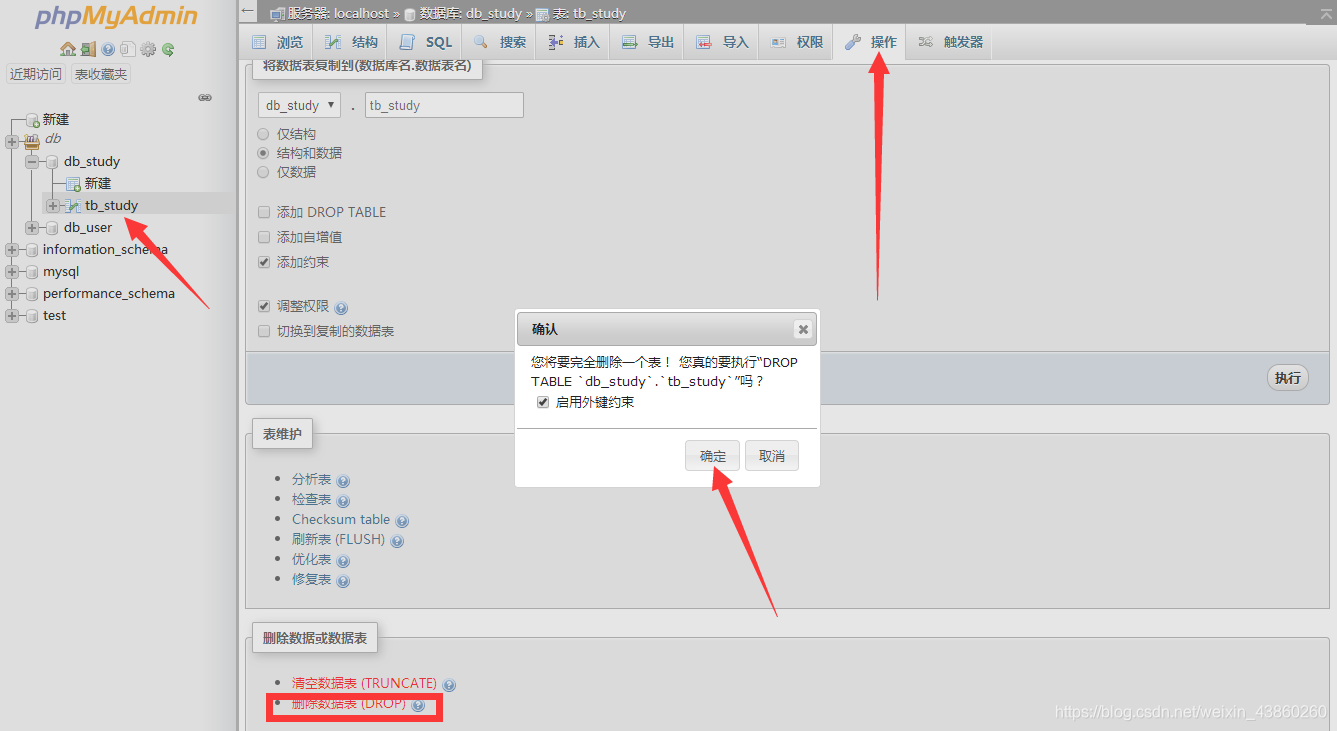phpMyAdmin是众多MySQL图形化管理工具中使用最广泛的一种,不管是Windows还是Linux,都可以通过该管理工具可以对MySQL进行各种操作。
一、下载及安装
用户可以在官方网站上免费下载最新版本,免费下载
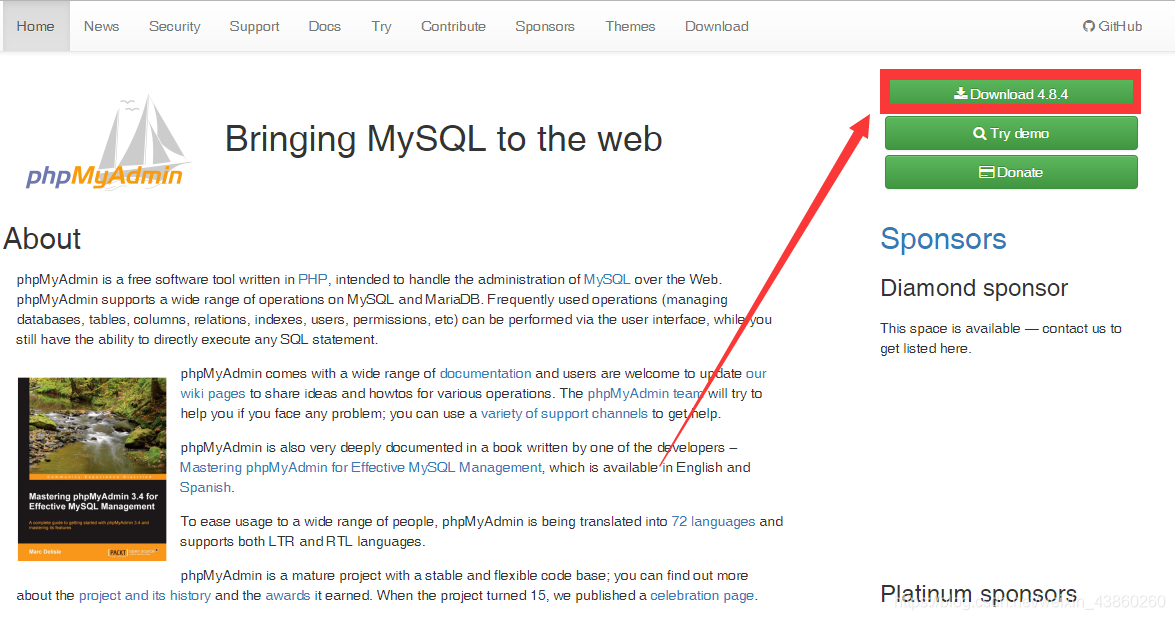
下载好后,把压缩包解压到apache的项目目录中,打开config.default.php,查找$ cfg[‘PmaAbsoluteUri’] ="",加上phpmyadmin所在路径,如:$cfg[‘PmaAbsoluteUri’] =“http://218.241.157.76:3380/”
查找
$cfg['Servers'][$i]['user'] = 'root';
$cfg['Servers'][$i]['password'] = '';
分别填上你mysql的用户和密码即可,这里为
$cfg['Servers'][$i]['user'] = 'root';
$cfg['Servers'][$i]['password'] = '123456';
更改root用户及密码。
修改完文件后,在浏览器里输入"localhost/phpmyadmin" 登录信息如下:
服务器:127.0.0.1:3306
用户名称:root
密码:空(不填)
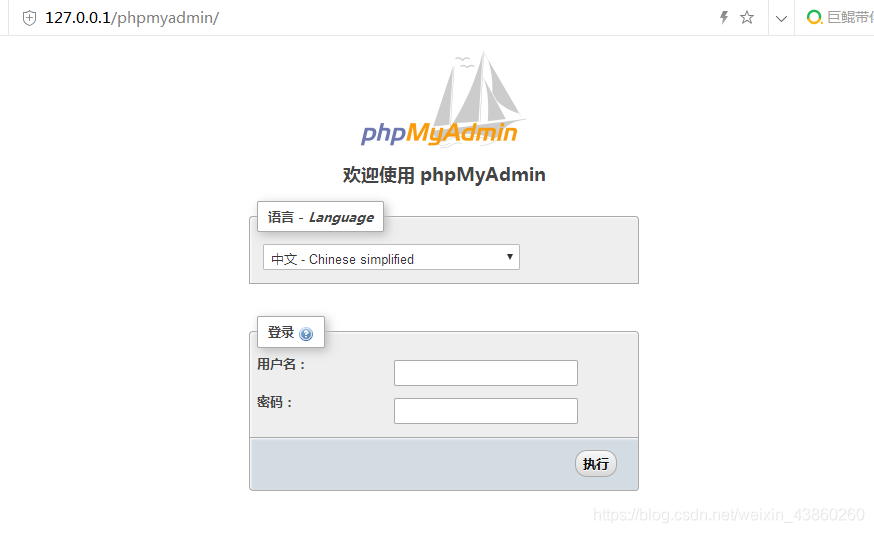
输入用户名及密码
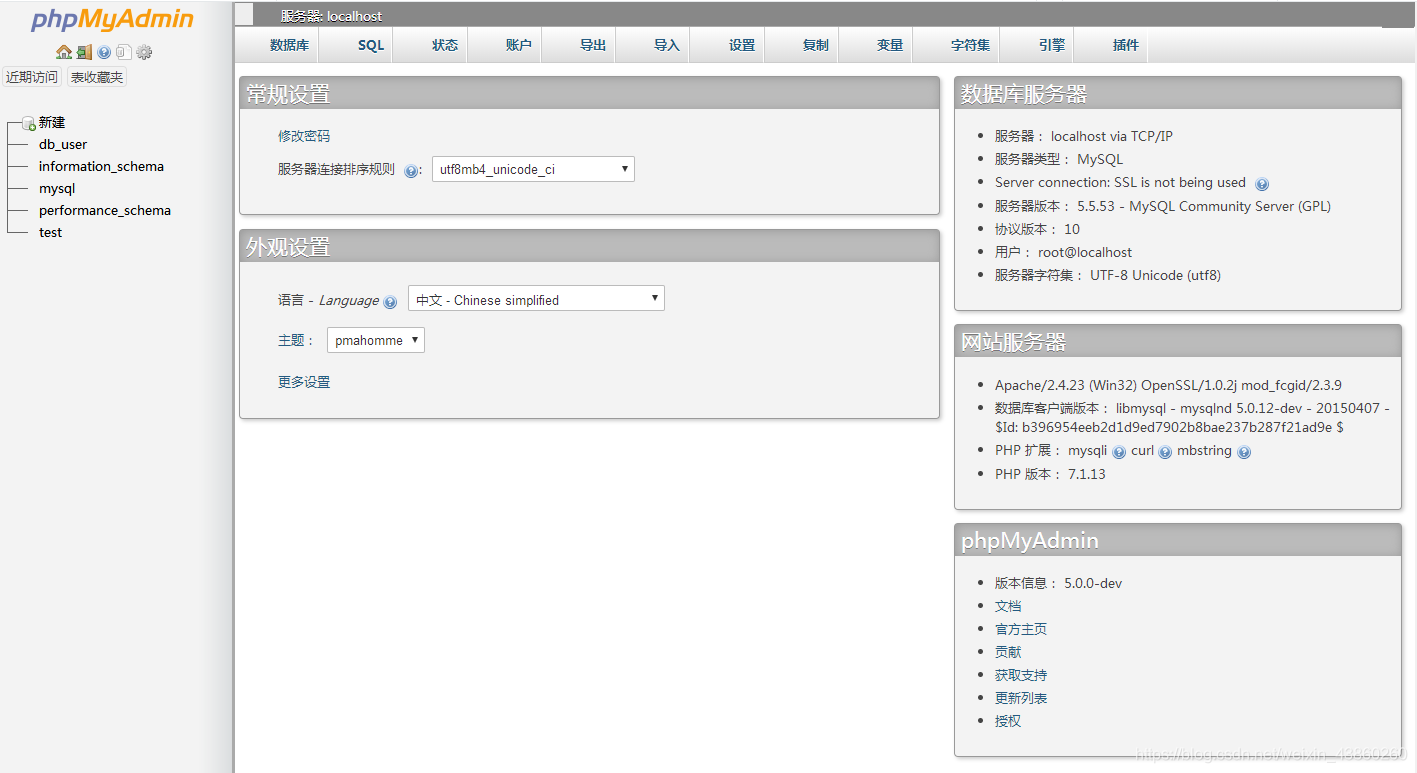
二、创建数据库
在phpMyAdmin主界面中,首先选择Language下拉列表框中的“中文-Chinese simplified”选项,然后在“服务器连接排序规则”下拉列表框中选择所要使用的编码,一般选择“gb2312_chinese_ci”简体中文编码格式,如下图:
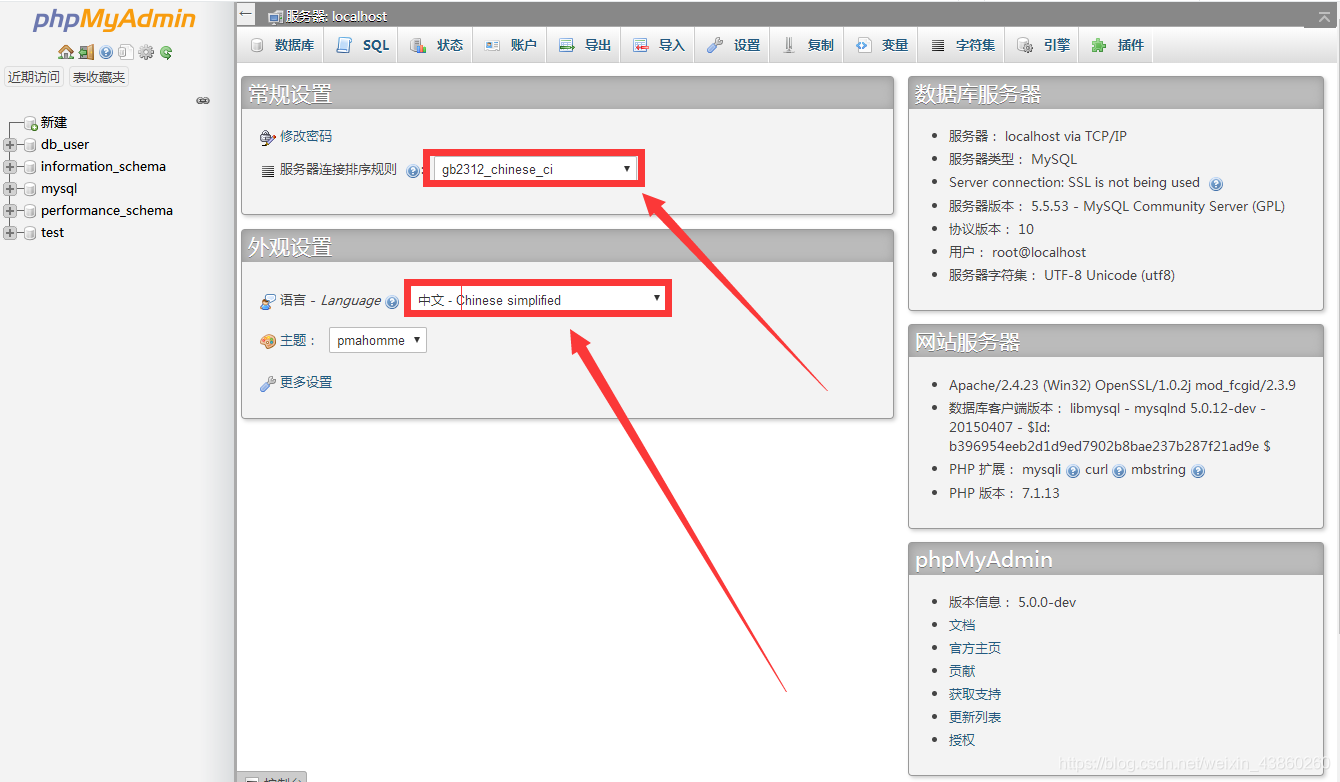
单机“数据库”超链接新建数据库,在文本框中输入数据库的名称 db_study ,在选择数据库使用的编码类型 “gb2312_chinese_ci” 单机“创建”按钮,创建数据库。如下图:
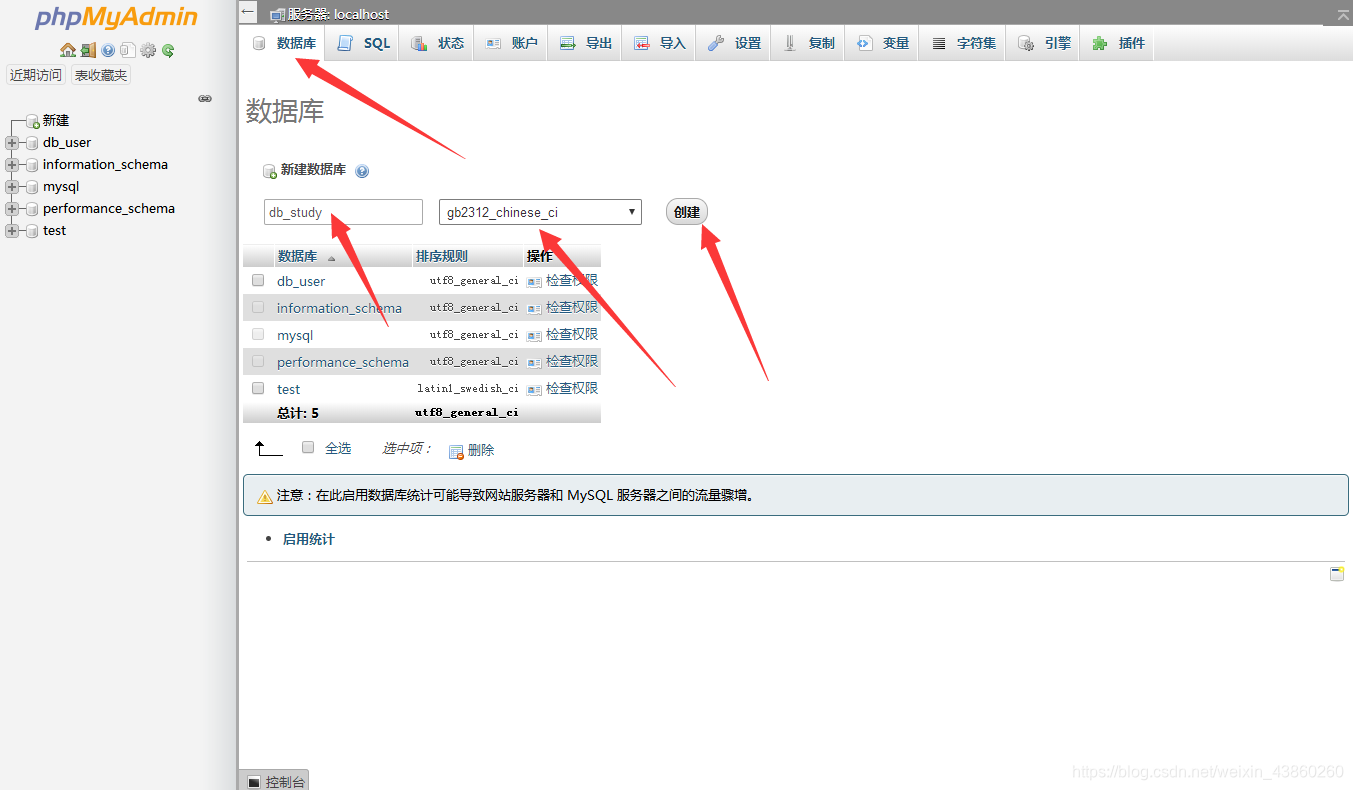
三、修改数据库
在数据库列表中,单击新创建的数据库 db_study ,然后单机页面中的“操作”超链接,进入修改操作页面。可以新建数据库表,重命名数据库,删除数据库。如下图:
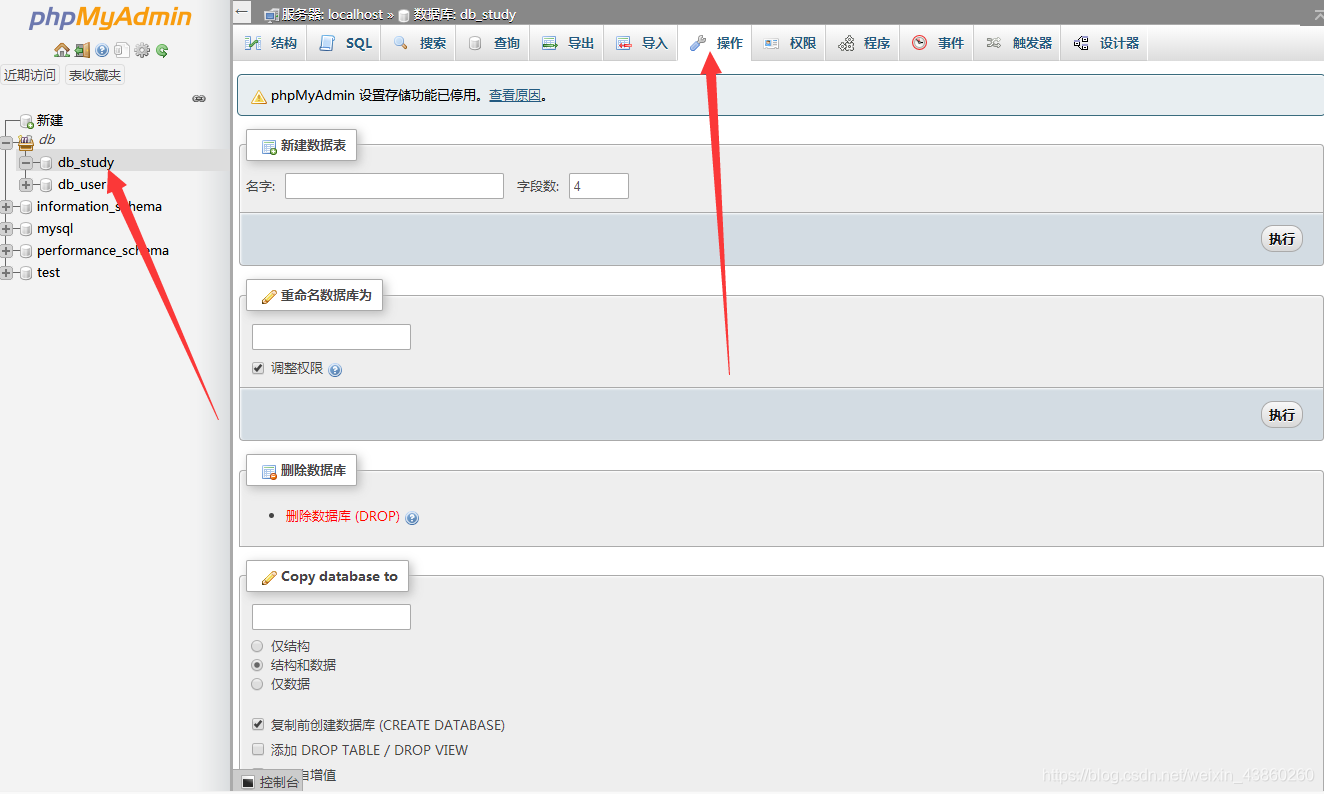
四、删除数据库
在数据库列表中,单击新创建的数据库 db_study ,然后单机页面中的“操作”超链接,进入修改操作页面。然后点击删除数据库即可。如下图:
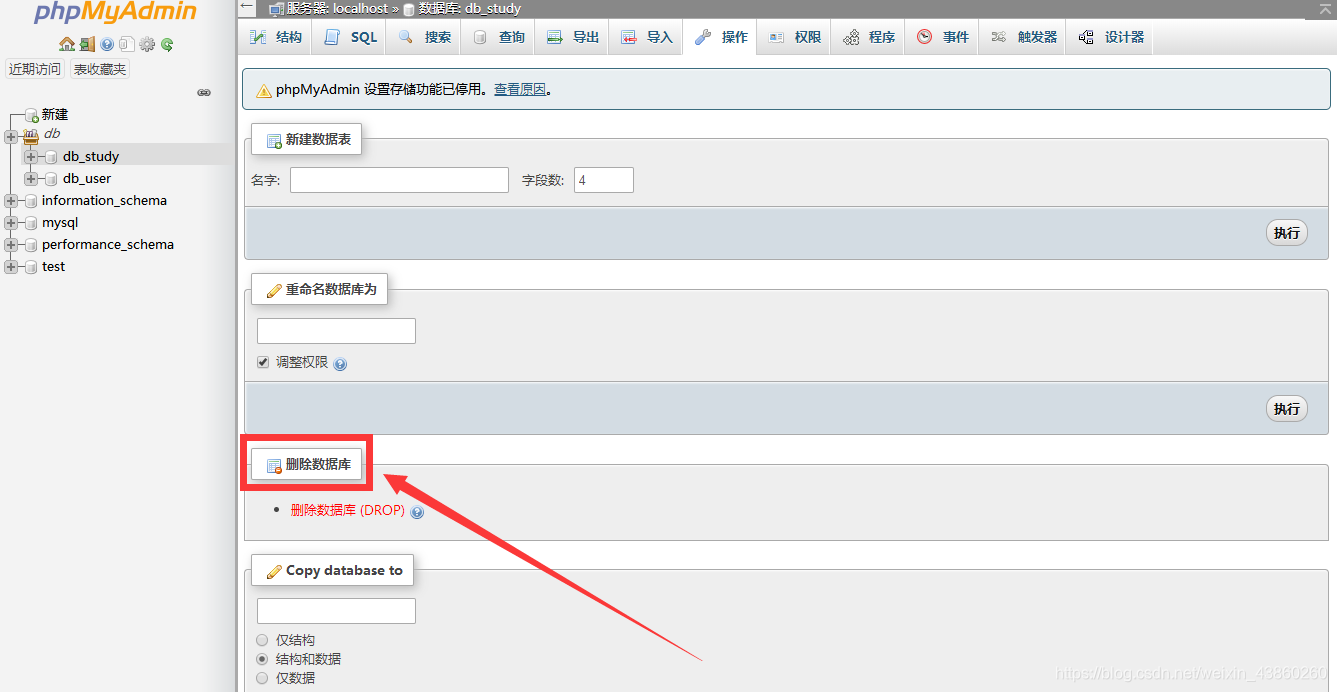
五、操作数据表-创建数据表
以 db_study 数据库为例
创建 db_study 数据库后,单击数据库列表中的 db_study ,然后点击上方“操作”超链接,新建数据库表名字为:tb_study ,字段为:4,然后“执行”即可。如下图:
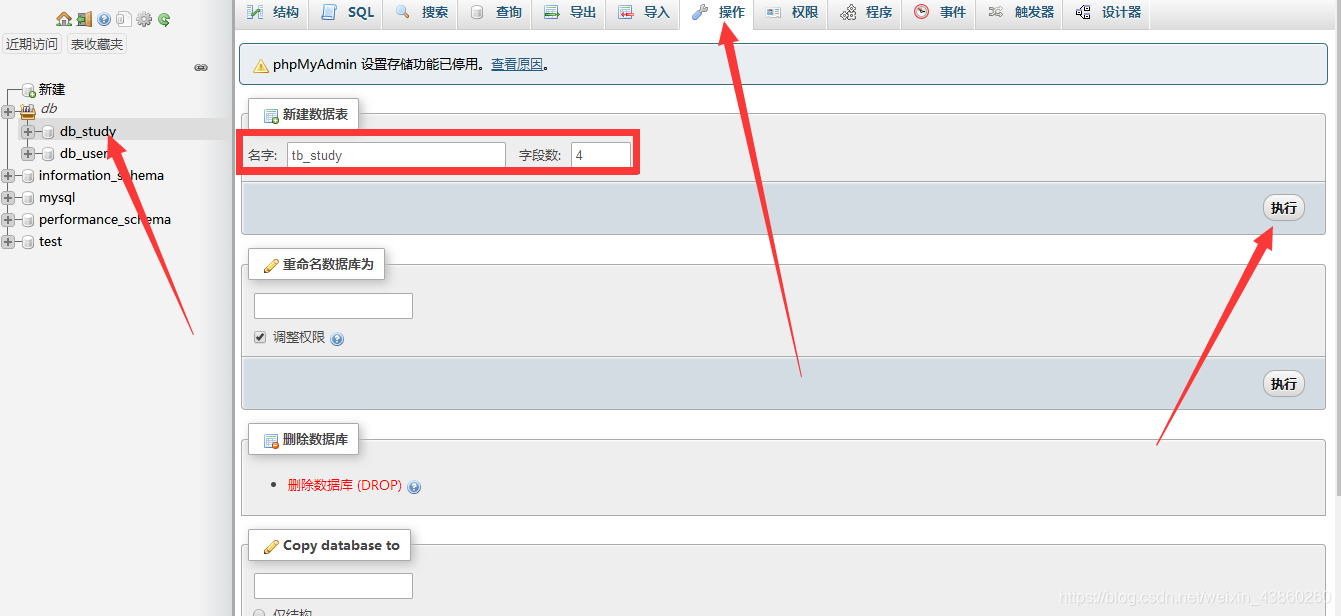
成功创建 tb_study 数据表后,进入数据表结构界面,在表中输入各个字段的结构信息,包括:名字、类型、长度/值、排序规则等,完成后,单击“保存”即可。如下图:
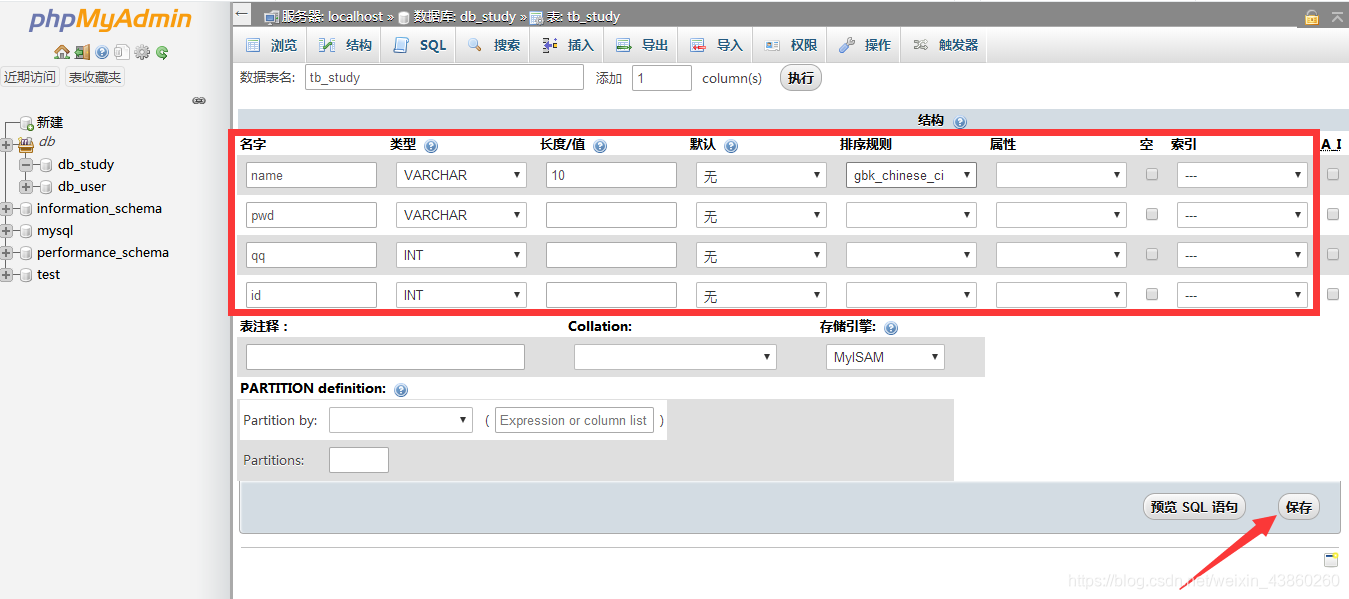
成功创建数据表结构后,单击“结构”超链接,如下图:
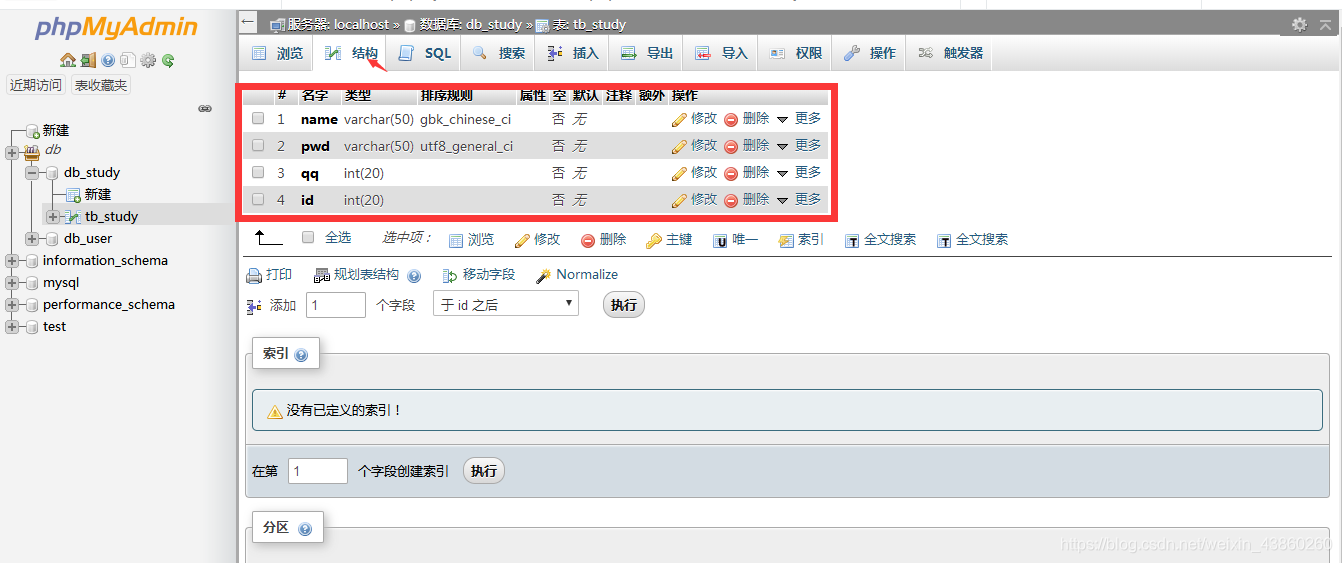
六、操作数据表-修改数据表
进入数据表中,点击“结构”超链接中的“修改”,即可对数据库进行:添加列、删除列、索引列的数据类型或字段的长度值等操作,如下图:
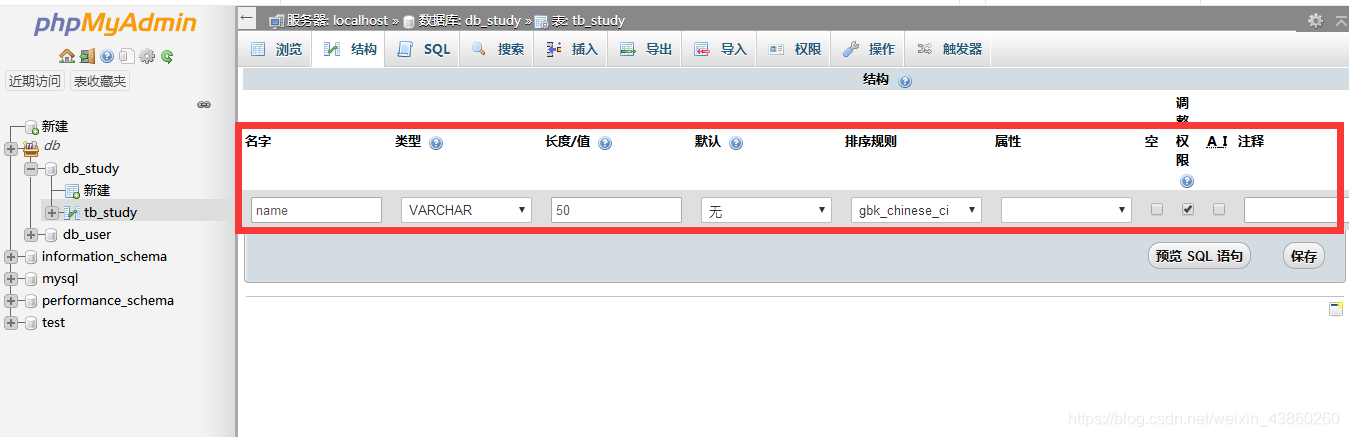
七、操作数据表-删除数据表
点击左侧的数据表名,然后在“操作”超链接下,点击删除数据表,如下图: